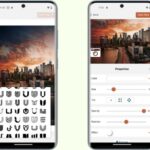Cara mengatasi download gagal di google chrome android – Download gagal di Google Chrome Android? Jangan panik! Masalah ini sering terjadi dan bisa diatasi dengan beberapa langkah sederhana. Baik karena koneksi internet yang buruk, penyimpanan penuh, atau masalah pada aplikasi, ada solusi yang tepat untuk setiap masalah. Simak panduan lengkap ini untuk mengatasi download gagal dan kembali menikmati pengalaman browsing yang lancar.
Artikel ini akan membahas penyebab umum download gagal di Google Chrome Android, mulai dari masalah koneksi internet hingga kesalahan pada aplikasi. Anda akan menemukan langkah-langkah praktis untuk mengatasi setiap masalah, mulai dari memeriksa koneksi internet hingga membersihkan cache aplikasi. Mari selami solusi yang tepat untuk membuat proses download Anda kembali lancar.
Penyebab Download Gagal di Google Chrome Android
Pengalaman download yang terganggu di Google Chrome Android bisa jadi menjengkelkan. File yang ingin diunduh terhenti di tengah jalan, atau bahkan tak kunjung dimulai. Masalah ini bisa disebabkan oleh berbagai faktor, mulai dari koneksi internet yang tidak stabil hingga masalah pada perangkat Anda.
Koneksi Internet yang Tidak Stabil
Koneksi internet yang tidak stabil adalah penyebab paling umum download gagal di Google Chrome Android. Sinyal Wi-Fi yang lemah, data seluler yang terbatas, atau gangguan jaringan bisa menyebabkan koneksi terputus-putus, sehingga proses download terhenti.
- Contoh: Anda mencoba mengunduh sebuah film berukuran besar, namun koneksi Wi-Fi Anda tiba-tiba terputus. Download akan terhenti dan mungkin tidak dapat dilanjutkan.
Penyimpanan Perangkat Penuh
Jika penyimpanan perangkat Anda penuh, Chrome mungkin tidak dapat menyimpan file download. Ini karena aplikasi memerlukan ruang kosong untuk menyimpan data download.
- Contoh: Anda ingin mengunduh aplikasi baru, namun penyimpanan perangkat Anda sudah penuh. Download akan gagal karena tidak ada ruang yang cukup untuk menyimpan file aplikasi.
Masalah pada Browser
Masalah pada browser, seperti cache yang penuh atau data browser yang korup, juga dapat menyebabkan download gagal.
- Contoh: Cache browser Anda penuh, sehingga proses download terganggu dan gagal.
File Download Rusak
Terkadang, file download bisa rusak selama proses transfer data. Hal ini bisa terjadi karena berbagai faktor, seperti koneksi internet yang buruk atau masalah pada server sumber.
- Contoh: Anda mencoba mengunduh sebuah file PDF, namun file tersebut rusak dan tidak dapat dibuka.
Masalah pada Server Sumber
Server sumber yang sedang mengalami gangguan atau overload juga dapat menyebabkan download gagal.
- Contoh: Anda mencoba mengunduh sebuah file dari situs web, namun server situs web tersebut sedang mengalami gangguan. Download akan gagal karena server tidak dapat mengirimkan data.
Batasan Download
Beberapa situs web memiliki batasan download untuk pengguna tertentu. Misalnya, Anda mungkin dibatasi untuk mengunduh file tertentu hanya setelah Anda login atau setelah Anda mencapai batas download tertentu.
- Contoh: Anda mencoba mengunduh file musik dari situs web, namun Anda diminta untuk login terlebih dahulu. Download akan gagal karena Anda belum memenuhi syarat untuk mengunduh file tersebut.
Perangkat Lunak Antivirus
Perangkat lunak antivirus yang Anda gunakan mungkin memblokir proses download karena dianggap sebagai ancaman.
- Contoh: Anda mencoba mengunduh sebuah file dari situs web yang tidak dikenal, namun perangkat lunak antivirus Anda memblokir proses download.
Masalah pada Perangkat
Masalah pada perangkat Anda, seperti kerusakan pada kartu SD atau memori internal, juga dapat menyebabkan download gagal.
- Contoh: Kartu SD Anda rusak, sehingga Anda tidak dapat menyimpan file download.
Tabel Penyebab dan Solusi Download Gagal
| Penyebab | Solusi |
|---|---|
| Koneksi Internet Tidak Stabil | Pastikan koneksi internet Anda stabil. Coba restart router atau modem Anda. |
| Penyimpanan Perangkat Penuh | Hapus file yang tidak perlu untuk membebaskan ruang penyimpanan. |
| Masalah pada Browser | Bersihkan cache dan data browser Anda. Coba update Chrome ke versi terbaru. |
| File Download Rusak | Coba download file tersebut lagi. Jika masih rusak, hubungi pemilik file. |
| Masalah pada Server Sumber | Coba download file tersebut lagi nanti. Jika masih gagal, hubungi administrator server. |
| Batasan Download | Pastikan Anda memenuhi syarat untuk mengunduh file tersebut. Hubungi administrator situs web untuk informasi lebih lanjut. |
| Perangkat Lunak Antivirus | Tambahkan situs web atau file download ke daftar pengecualian perangkat lunak antivirus Anda. |
| Masalah pada Perangkat | Periksa kartu SD atau memori internal Anda. Jika rusak, ganti dengan yang baru. |
Cara Mengatasi Download Gagal
Download gagal di Google Chrome Android bisa disebabkan oleh berbagai faktor, mulai dari koneksi internet yang tidak stabil hingga masalah pada perangkat. Untuk mengatasi masalah ini, ada beberapa langkah yang bisa Anda coba. Berikut panduan lengkapnya.
Cara Mengatasi Download Gagal
Berikut langkah-langkah umum untuk mengatasi download gagal di Google Chrome Android:
- Periksa Koneksi Internet: Pastikan koneksi internet Anda stabil dan lancar. Anda dapat melakukan ini dengan membuka situs web lain atau menjalankan aplikasi yang membutuhkan koneksi internet. Jika koneksi internet Anda lemah atau terputus, download akan gagal.
- Bersihkan Cache dan Data Google Chrome: Cache dan data Google Chrome dapat menyebabkan masalah download. Untuk membersihkannya, buka menu “Pengaturan” di Google Chrome, lalu pilih “Aplikasi dan situs web” dan kemudian “Data dan cache”. Selanjutnya, ketuk “Hapus data penjelajahan” dan pilih “Hapus semua data”.
- Mulai Ulang Perangkat Android: Memulai ulang perangkat Android dapat membantu menyelesaikan masalah download yang disebabkan oleh bug atau kesalahan sementara. Untuk memulai ulang perangkat, tekan dan tahan tombol daya hingga menu pilihan muncul. Kemudian, pilih “Mulai ulang”.
- Perbarui Google Chrome: Pastikan Anda menggunakan versi Google Chrome terbaru. Versi terbaru biasanya berisi perbaikan bug dan peningkatan kinerja yang dapat membantu mengatasi masalah download. Untuk memperbarui Google Chrome, buka menu “Pengaturan” di Google Chrome, lalu pilih “Tentang Chrome”.
Memeriksa dan Memperbaiki Koneksi Internet
Koneksi internet yang tidak stabil adalah penyebab umum download gagal. Berikut langkah-langkah untuk memeriksa dan memperbaiki koneksi internet Anda:
- Hubungkan Kembali ke Wi-Fi: Jika Anda terhubung ke Wi-Fi, coba hubungkan kembali ke jaringan Wi-Fi. Anda dapat melakukannya dengan membuka menu “Pengaturan” di perangkat Android, lalu pilih “Wi-Fi”. Kemudian, ketuk nama jaringan Wi-Fi Anda dan pilih “Lupakan jaringan”. Setelah itu, hubungkan kembali ke jaringan Wi-Fi.
- Restart Router: Restart router Anda dengan mencabut kabel daya dari router dan menunggu beberapa saat sebelum menghubungkannya kembali. Restart router dapat membantu memperbaiki masalah koneksi internet yang disebabkan oleh kesalahan sementara.
- Hubungi Penyedia Layanan Internet: Jika koneksi internet Anda masih bermasalah, hubungi penyedia layanan internet Anda untuk mendapatkan bantuan. Mereka dapat membantu Anda mendiagnosis dan memperbaiki masalah koneksi internet Anda.
Cara Membersihkan Cache dan Data Google Chrome
Cache dan data Google Chrome dapat menyebabkan masalah download. Untuk membersihkannya, ikuti langkah-langkah berikut:
- Buka menu “Pengaturan” di Google Chrome.
- Pilih “Aplikasi dan situs web” dan kemudian “Data dan cache”.
- Ketuk “Hapus data penjelajahan”.
- Pilih “Hapus semua data”.
Cara Memulai Ulang Perangkat Android
Memulai ulang perangkat Android dapat membantu menyelesaikan masalah download yang disebabkan oleh bug atau kesalahan sementara. Untuk memulai ulang perangkat, ikuti langkah-langkah berikut:
- Tekan dan tahan tombol daya hingga menu pilihan muncul.
- Pilih “Mulai ulang”.
Mengatasi Download Gagal karena Penyimpanan Penuh: Cara Mengatasi Download Gagal Di Google Chrome Android
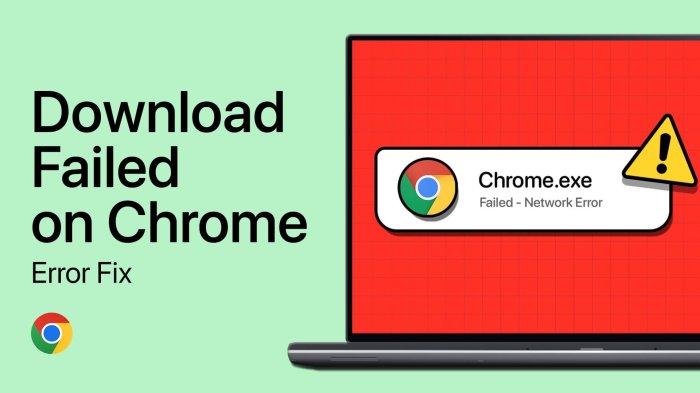
Download gagal di Google Chrome Android bisa disebabkan oleh berbagai faktor, salah satunya adalah penyimpanan perangkat yang penuh. Ketika ruang penyimpanan hampir habis, Chrome mungkin tidak dapat mengunduh file dengan benar, mengakibatkan proses download terhenti atau gagal.
Identifikasi Tanda-Tanda Download Gagal karena Penyimpanan Penuh
Beberapa tanda yang mengindikasikan download gagal karena penyimpanan penuh adalah:
- Pesan error “Tidak cukup ruang penyimpanan” atau “Ruang penyimpanan tidak cukup” saat memulai download.
- Download terhenti di tengah jalan dan tidak dilanjutkan.
- Kecepatan download menjadi sangat lambat.
- File yang diunduh tidak lengkap atau corrupt.
Membebaskan Ruang Penyimpanan di Perangkat Android
Jika Anda mendapati tanda-tanda tersebut, langkah pertama yang perlu dilakukan adalah membebaskan ruang penyimpanan di perangkat Android Anda. Berikut beberapa cara yang bisa Anda lakukan:
- Hapus aplikasi yang tidak terpakai: Aplikasi yang tidak digunakan lagi dapat memakan ruang penyimpanan yang cukup besar. Anda dapat menghapus aplikasi yang jarang digunakan melalui menu pengaturan perangkat.
- Hapus file sampah: File cache, log, dan file sementara dapat menumpuk dan memakan ruang penyimpanan. Anda dapat membersihkan file sampah dengan menggunakan aplikasi pembersih seperti Clean Master atau CCleaner.
- Pindahkan foto dan video ke penyimpanan eksternal: Jika perangkat Anda memiliki slot kartu SD, Anda dapat memindahkan foto dan video ke kartu SD untuk membebaskan ruang penyimpanan internal.
- Hapus file download yang tidak terpakai: Periksa folder download Anda dan hapus file yang sudah tidak Anda butuhkan lagi.
Memindahkan File Download ke Penyimpanan Eksternal
Jika Anda ingin menyimpan file download di kartu SD, Anda dapat memindahkannya secara manual. Berikut langkah-langkahnya:
- Buka aplikasi File Manager di perangkat Android Anda.
- Cari folder download, biasanya berada di direktori “Download”.
- Pilih file yang ingin Anda pindahkan.
- Ketuk ikon “Pindahkan” atau “Salin”.
- Pilih kartu SD sebagai tujuan penyimpanan.
- Konfirmasi pemindahan file.
Setelah memindahkan file download ke penyimpanan eksternal, coba download file yang Anda inginkan lagi. Jika ruang penyimpanan sudah cukup, download seharusnya dapat berjalan dengan lancar.
Mengatasi Download Gagal karena Masalah Koneksi
Download gagal di Google Chrome Android bisa disebabkan oleh berbagai faktor, salah satunya adalah masalah koneksi internet. Koneksi internet yang lemah atau tidak stabil dapat menyebabkan proses download terhenti atau gagal. Untuk mengatasi masalah ini, Anda perlu mengidentifikasi penyebabnya dan memperbaiki koneksi internet Anda.
Cara Mengidentifikasi Masalah Koneksi Internet
Sebelum Anda memperbaiki koneksi internet, Anda perlu mengidentifikasi masalahnya terlebih dahulu. Berikut beberapa cara untuk mengidentifikasi masalah koneksi internet:
- Periksa sinyal Wi-Fi atau data seluler Anda. Pastikan sinyal Wi-Fi atau data seluler Anda kuat dan stabil. Anda dapat melihat indikator sinyal di bagian atas layar smartphone Anda.
- Coba akses situs web lain. Jika Anda tidak dapat mengakses situs web lain, maka masalahnya mungkin terletak pada koneksi internet Anda.
- Restart perangkat Anda. Restart perangkat Anda dapat membantu menyelesaikan masalah koneksi internet yang sederhana.
Langkah-langkah untuk Memperbaiki Koneksi Internet yang Lemah, Cara mengatasi download gagal di google chrome android
Jika Anda sudah mengidentifikasi masalah koneksi internet, Anda dapat mencoba beberapa langkah untuk memperbaikinya:
- Dekati router Wi-Fi Anda. Jika Anda menggunakan koneksi Wi-Fi, cobalah mendekatkan perangkat Anda ke router Wi-Fi untuk mendapatkan sinyal yang lebih kuat.
- Restart router Wi-Fi Anda. Restart router Wi-Fi Anda dapat membantu menyelesaikan masalah koneksi internet yang sederhana.
- Hubungi penyedia layanan internet Anda. Jika masalah koneksi internet Anda berlanjut, Anda dapat menghubungi penyedia layanan internet Anda untuk mendapatkan bantuan.
Cara Mengganti Jaringan Wi-Fi atau Data Seluler
Jika Anda mengalami masalah dengan jaringan Wi-Fi Anda, Anda dapat mencoba beralih ke data seluler atau sebaliknya. Berikut cara mengganti jaringan Wi-Fi atau data seluler di Google Chrome Android:
- Buka aplikasi Google Chrome di perangkat Anda.
- Ketuk ikon tiga titik di sudut kanan atas layar.
- Pilih “Pengaturan”.
- Ketuk “Koneksi”.
- Pilih jaringan Wi-Fi atau data seluler yang ingin Anda gunakan.
Mengatasi Download Gagal karena File Rusak
File yang rusak bisa menjadi penyebab download gagal di Google Chrome Android. Hal ini bisa terjadi karena berbagai faktor, seperti koneksi internet yang tidak stabil, kesalahan server, atau masalah pada perangkat Anda.
Mengidentifikasi File Download yang Rusak
File download yang rusak biasanya menunjukkan gejala seperti ukuran file yang tidak sesuai, tampilan file yang tidak lengkap, atau pesan error saat membuka file.
Langkah-Langkah Menghapus File Download yang Rusak
Untuk menghapus file download yang rusak, Anda bisa mengikuti langkah-langkah berikut:
- Buka aplikasi File Manager di perangkat Android Anda.
- Cari folder Download.
- Temukan file yang rusak.
- Tekan lama pada file tersebut dan pilih opsi Hapus.
Mengunduh Ulang File yang Rusak
Setelah menghapus file download yang rusak, Anda bisa mengunduh ulang file tersebut. Pastikan koneksi internet Anda stabil dan coba unduh ulang file tersebut dari sumber yang sama.
Mengatasi Download Gagal karena Masalah Aplikasi
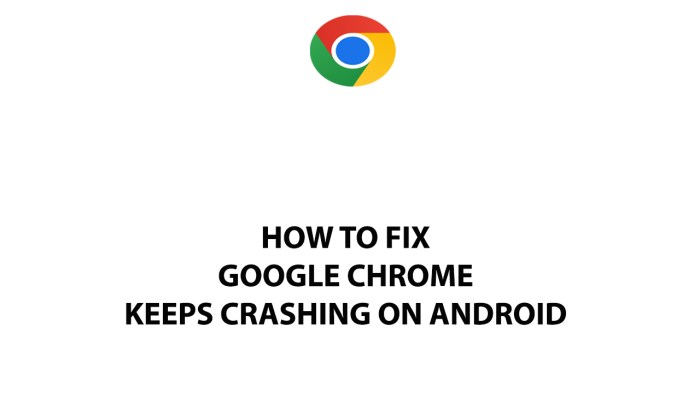
Download gagal di Google Chrome Android bisa disebabkan oleh masalah pada aplikasi itu sendiri. Aplikasi yang usang, cache yang penuh, atau data yang rusak dapat menghambat proses download. Berikut beberapa cara untuk mengatasi masalah ini.
Memeriksa Pembaruan Google Chrome
Aplikasi Google Chrome yang usang bisa menjadi penyebab download gagal. Pembaruan aplikasi biasanya berisi perbaikan bug dan peningkatan performa, termasuk memperbaiki masalah download. Untuk memeriksa pembaruan, ikuti langkah-langkah berikut:
- Buka Google Play Store.
- Ketik “Google Chrome” di kolom pencarian.
- Jika ada pembaruan tersedia, tombol “Perbarui” akan muncul. Tekan tombol tersebut untuk memperbarui aplikasi.
Membersihkan Cache dan Data Google Chrome
Cache dan data aplikasi Google Chrome yang menumpuk dapat mengganggu kinerja aplikasi, termasuk proses download. Membersihkan cache dan data aplikasi dapat membantu mengatasi masalah ini. Berikut langkah-langkahnya:
- Buka menu “Pengaturan” di perangkat Android Anda.
- Pilih “Aplikasi dan Notifikasi” atau “Aplikasi”.
- Cari dan pilih “Google Chrome”.
- Pilih “Penyimpanan & cache”.
- Tekan tombol “Hapus cache” untuk membersihkan cache.
- Tekan tombol “Hapus data” untuk membersihkan data aplikasi.
Perhatikan bahwa membersihkan data aplikasi akan menghapus semua data, seperti riwayat browsing, bookmark, dan pengaturan. Pastikan Anda telah membuat cadangan data penting sebelum membersihkan data aplikasi.
Pemungkas
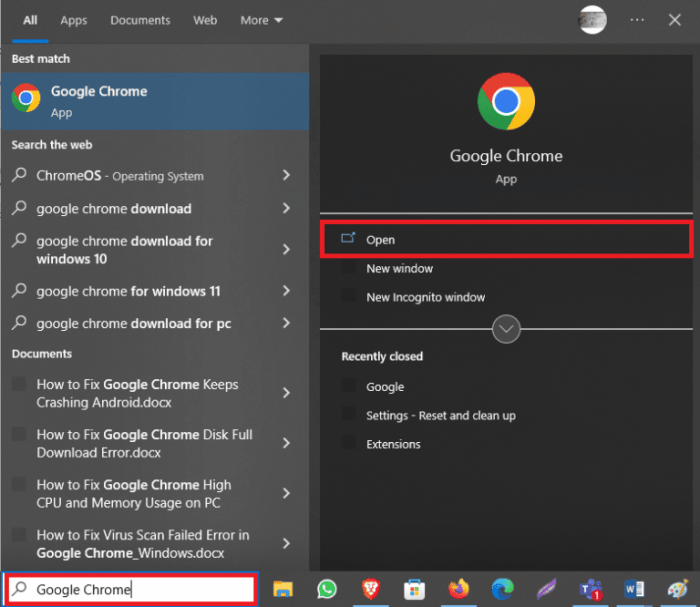
Download gagal di Google Chrome Android tidak lagi menjadi momok menakutkan. Dengan memahami penyebab dan solusi yang tepat, Anda dapat mengatasi masalah ini dengan mudah. Ingat, langkah-langkah yang diberikan dalam artikel ini merupakan panduan umum. Jika masalah berlanjut, jangan ragu untuk menghubungi dukungan Google Chrome untuk bantuan lebih lanjut.
Informasi Penting & FAQ
Bagaimana cara mengetahui jika download gagal karena koneksi internet?
Periksa ikon koneksi internet di perangkat Anda. Jika ikon menunjukkan sinyal lemah atau tidak ada koneksi, kemungkinan besar masalahnya terletak pada koneksi internet.
Apakah saya harus menghapus semua data aplikasi Google Chrome?
Tidak perlu. Membersihkan cache dan data aplikasi Google Chrome biasanya cukup untuk mengatasi masalah download gagal.
Apa yang harus dilakukan jika download gagal karena file rusak?
Hapus file download yang rusak dan unduh ulang file tersebut.